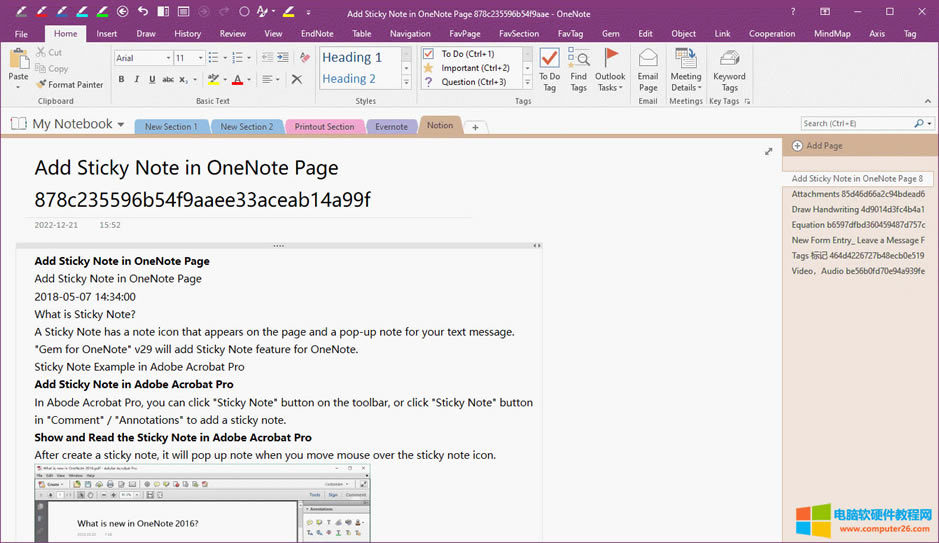| 办公软件是指可以进行文字处理、表格制作、幻灯片制作、图形图像处理、简单数据库的处理等方面工作的软件。目前办公软件朝着操作简单化,功能细化等方向发展。办公软件的应用范围很广,大到社会统计,小到会议记录,数字化的办公,离不开办公软件的鼎力协助。另外,政府用的电子政务,税务用的税务系统,企业用的协同办公软件,这些都属于办公软件。 批量处理器 OneNote Batch 2021 原来就提供导入 HTML 文件到 Office OneNote 中。
在更新到 OneNote Batch 到 v31.6 后,加强对从 Notion 导出的 HTML 文件的处理。
也就是支持导入Notion 导出的 HTML 文件到 Office OneNote 里。
要想在Notion 中批量导出页面,需要创建主页和子页的结构
普通情况下,Notion 只导出一个页面。
要想批量导出多个页面,需要在 Notion 里创建“主页”(Main Page) 和子页 Subpages 的结构。
主页下包含许多的子页。
到时,主页和子页一起导出。
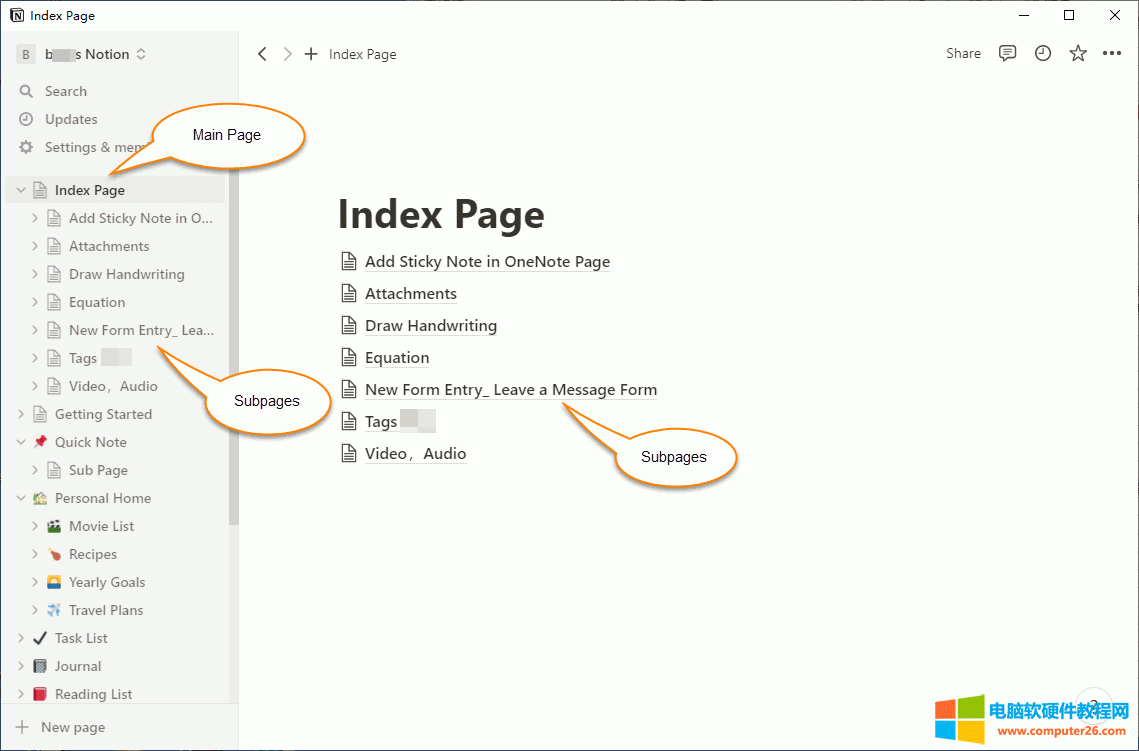
从 Notion 批量导出主页及其子页为 HTML 文件
在 Notion 软件中:
- 首先,选中主页 Index Page。然后点右上角的 … 主菜单。
- 在弹出的主菜单里,点击“Export”(导出)菜单项。
- 在弹出的窗口里,Export format (导出格式)选:HTML
- Include content (包含内容):Everything (所有东西)。Include subpages(包含子页):打开开关。
- Create folders for subpages(为子页创建文件夹):打开开关。
- 最后,点击 Export (导出)按钮。
由于Notion 实际上就是个网站,为了减少下载次数,Notion 网站会把主页面和子页面打包成一个 .zip 文件。
打包完成就是要从 Notion 网站下载下来,会弹出保存 zip 文件的窗口。选择 Windows 文件夹后,Notion 会下载并保存 zip 文件到这个文件夹里。
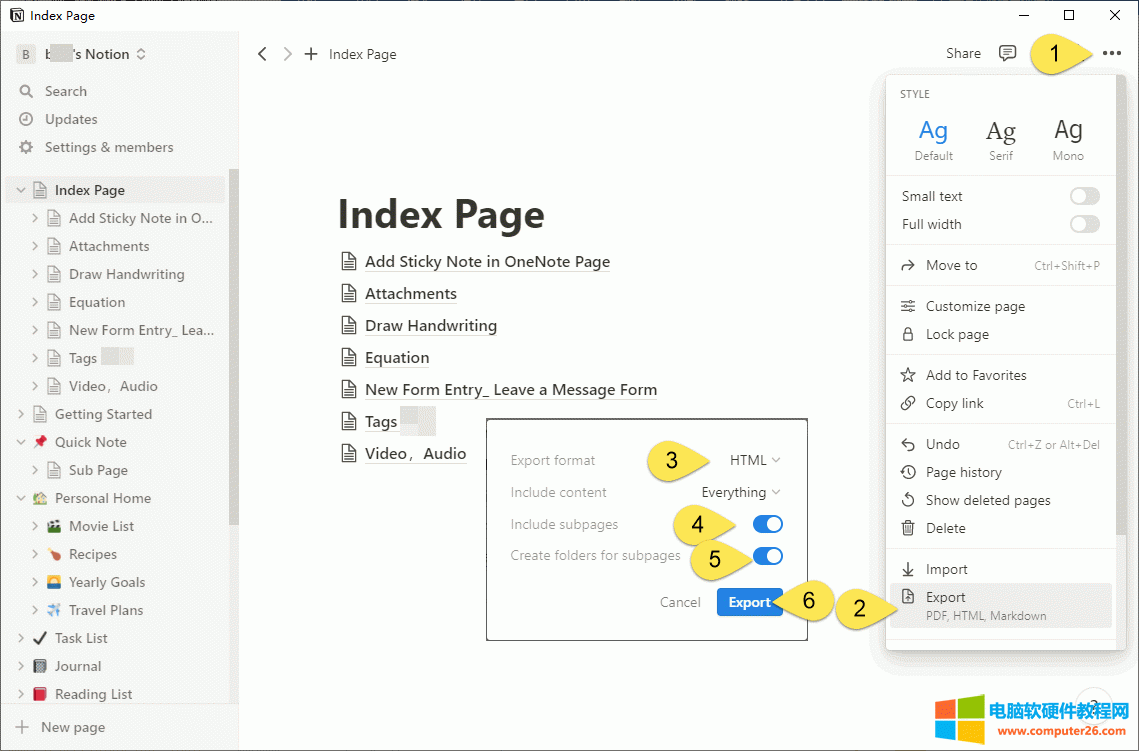
Notion 导出的 HTML 文件
Notion 使用主页子页导出的 HTML 文件和 IE 保存出来的 HTML 文件一样。
一个笔记导出成一个 HTML 文件和一个子文件夹,子文件夹里存放的是该 HTML 的图片和附件。
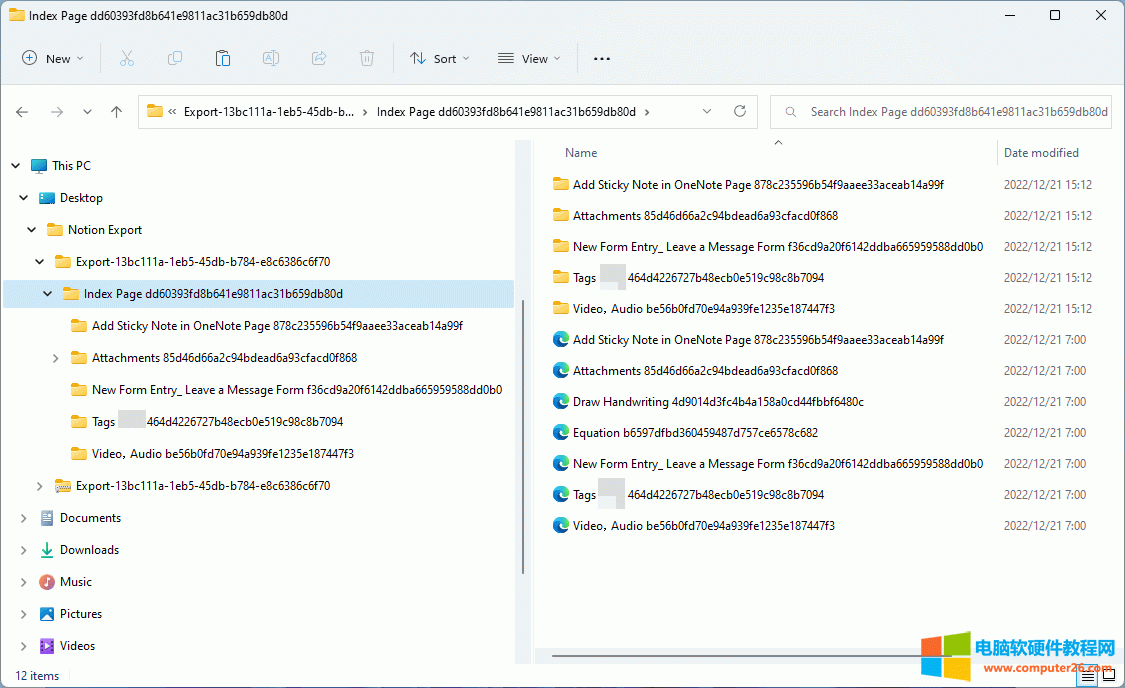
使用 OneNote Batch 导入 HTML 文件
在版批量处理器 OneNote Batch 中:
- 点击“导入”选项卡。
- 然后,点击“导入 HTML” 功能。
- 在左侧的 OneNote 笔记本树中,勾选要存放导入 HTML后的 OneNote 分区,这个例子中勾选的分区是:Notion。
- 使用右侧的“扫描”、“添加文件”、“文件夹”添加 HTML 文件进入待导入的列表。
- 最后,点击右侧的“开始”按钮。开始导入这些 HTML 到 OneNote。
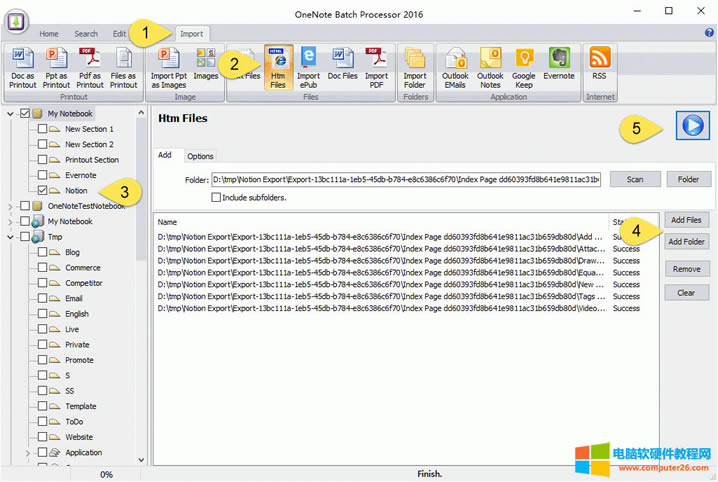
在 OneNote查看导入进来的页面
导入完成后,回到 OneNote。查看分区 Notion。
现在只支持导入:
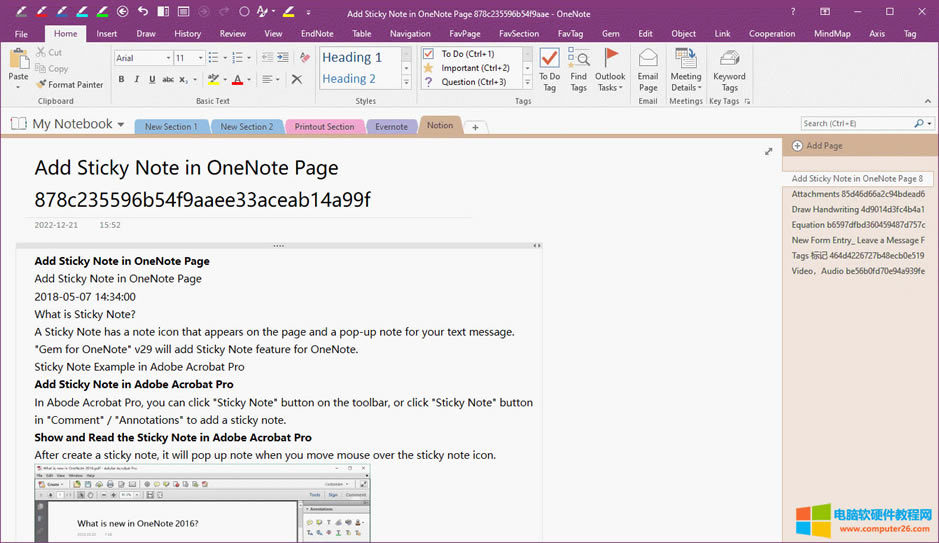
Office办公软件是办公的第一选择,这个地球人都知道。
|